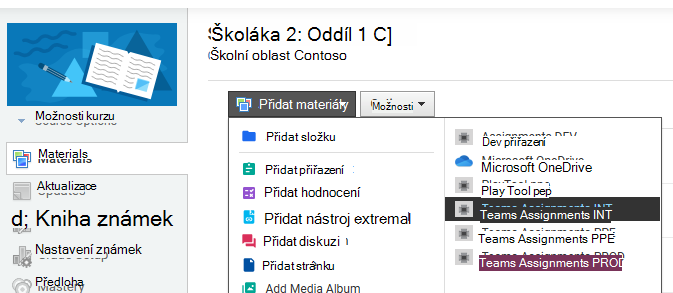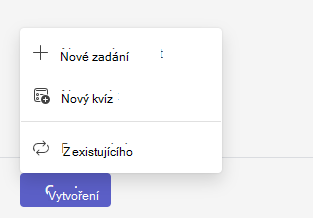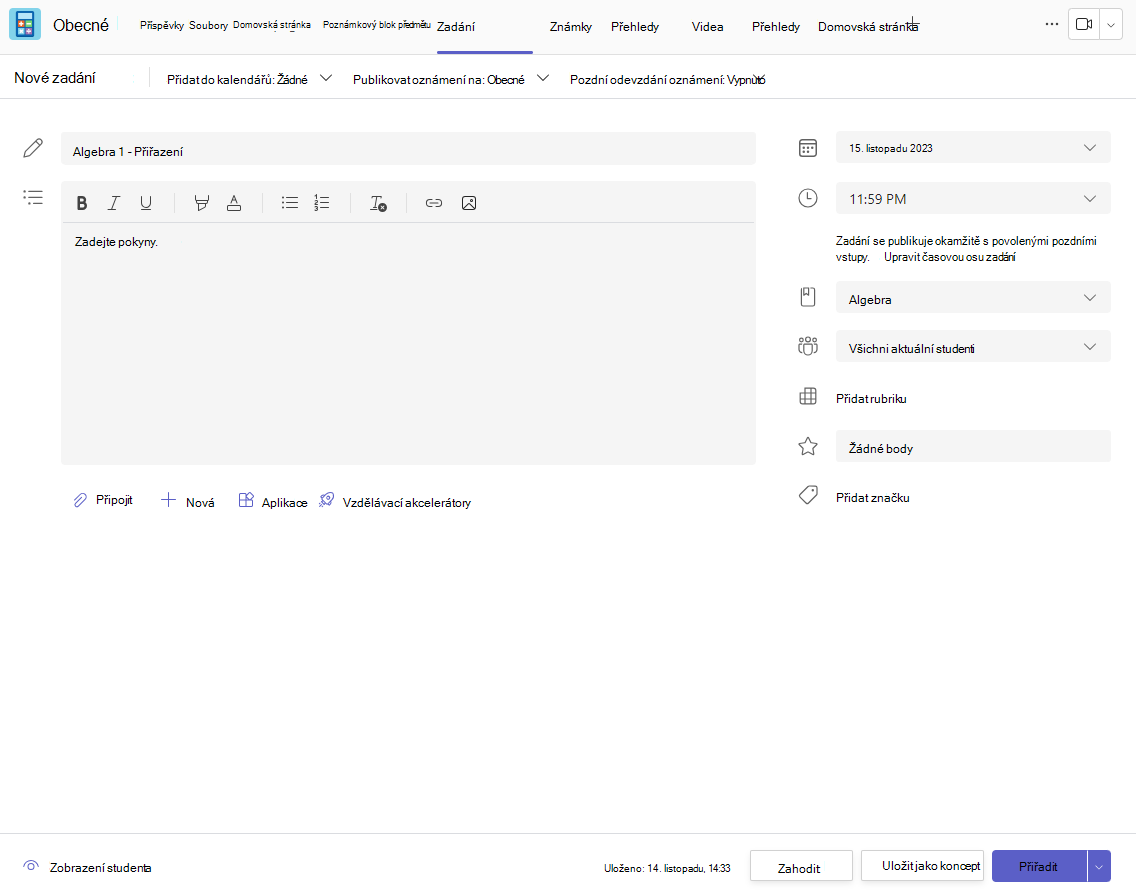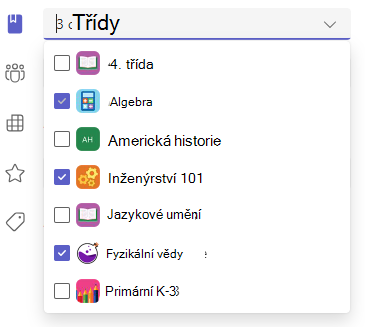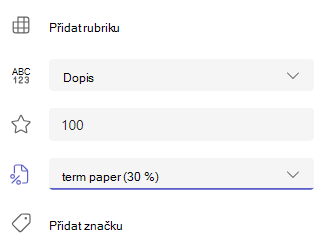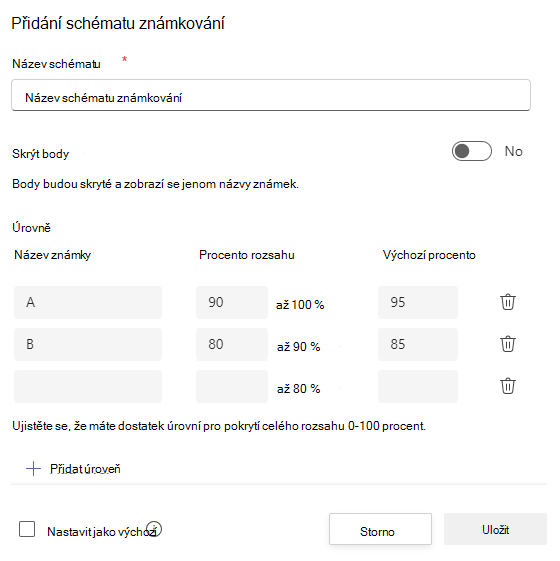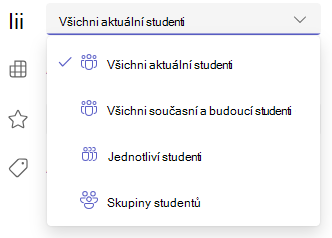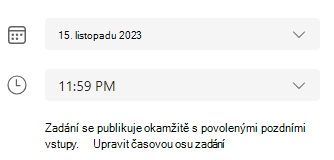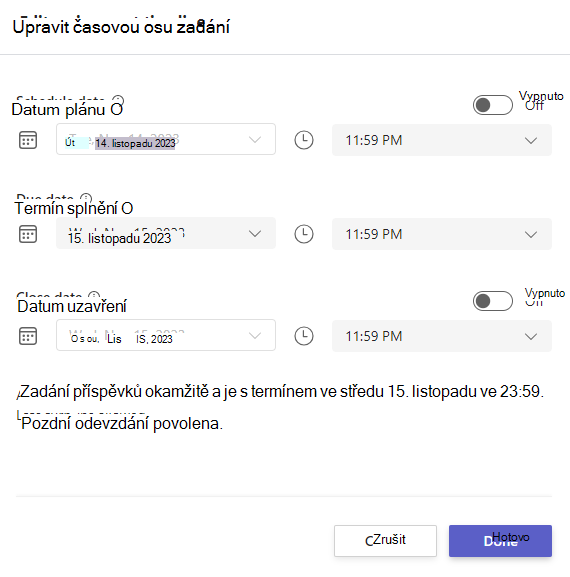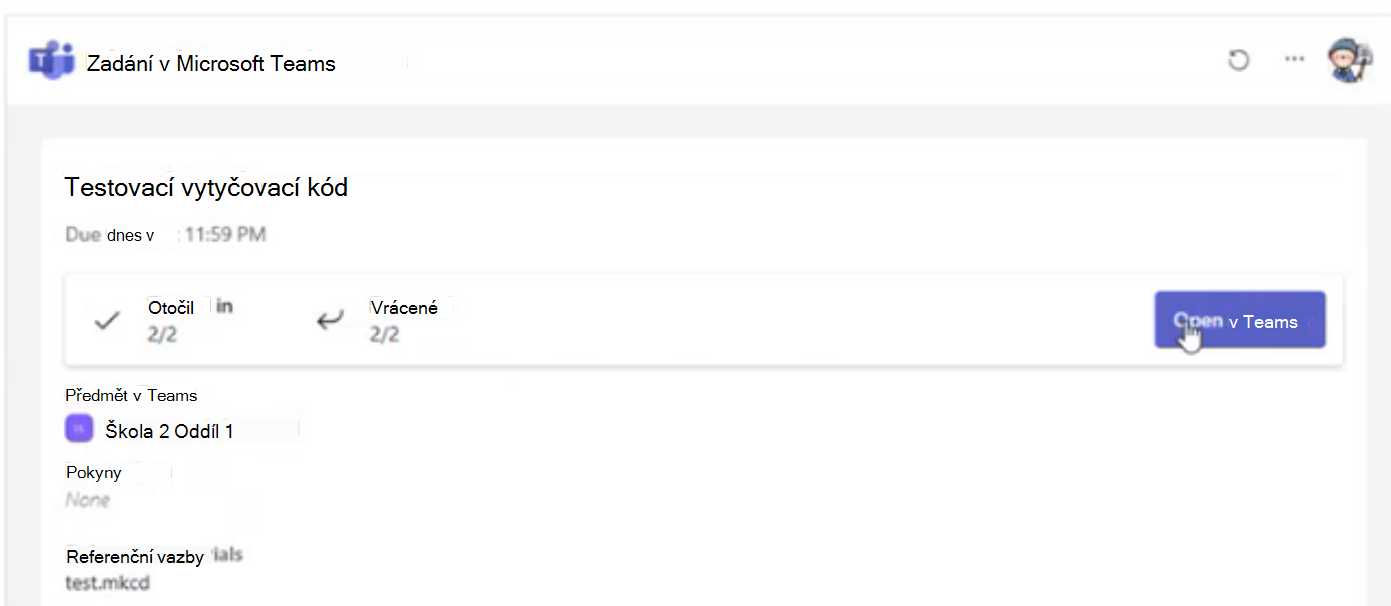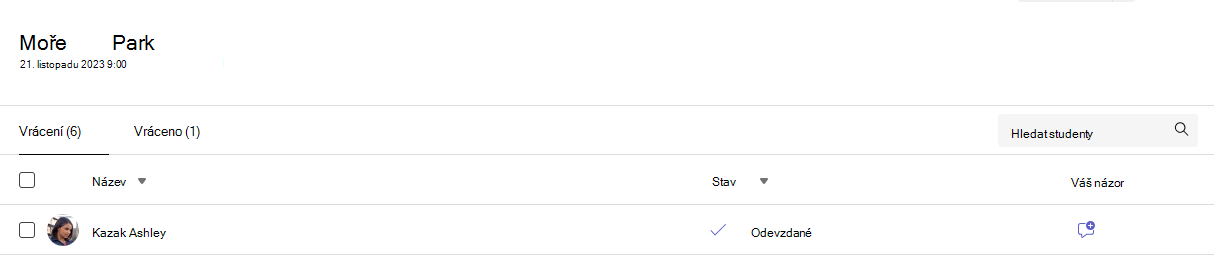Za nastavení tříd zodpovídá váš správce IT. Když se ke Schoology přihlásíte pomocí školního účtu Microsoft 365, budou vaše předměty k dispozici na řídicím panelu kurzu.
Jak přidat zadání v Teams
1. Přihlaste se do schoologie.
2. Zvolte si kurz z nabídky kurzu.
3. V primární nabídce vyberte Materiály , zvolte tlačítko Přidat materiály a vyberte možnost z rozevírací nabídky. Vyberte možnost Zadání v Teams .
Poznámka: Ujistěte se, že jsou v prohlížeči povolená automaticky otevíraná okna, abyste se mohli přihlásit ke svému školnímu účtu Microsoft 365.
4. Microsoft Teams pro vzdělávání se otevře v okně. Pokud váš kurz nemá propojený tým, budete požádáni o propojení zadání a známek.
Budete přesměrováni na webovou verzi Teams, abyste mohli vytvořit nové zadání.
Vytvoření nového zadání v Teams
Když je teď aplikace Teams otevřená a tým předmětu je synchronizovaný se Schoology, můžete pokračovat v postupu vytvoření zadání v Microsoft Teams.
Další informace o vytvoření nového zadání v Microsoft Teams pro vzdělávání
1. Přejděte do požadovaného týmu předmětu a pak vyberte Zadání.
2. Vyberte Vytvořit > Nové přiřazení.
3. Minimálně musíte zadání pojmovat. To je povinné. Volitelně můžete přidat značku, která usnadní hledání tohoto přiřazení v budoucnu.
Přidání pokynů k zadání
Microsoft Teams pro vzdělávání teď má instrukce AI, která využívá umělou inteligenci k vytvoření pokynů pro přiřazení.
Přesto můžete do textového pole napsat pokyny a vložit obrázky nebo gify pomocí ikony Přidat obrázky .
Poznámky:
-
Přiřazení podporuje pouze následující typy souborů obrázků .png, .jpeg a .gif.
-
Na mobilních zařízeních se velikost obrázků změní na obrazovku.
-
Na ploše můžete pro změnu velikosti obrázků použít úchyty pro změnu velikosti.
Můžete také připojit existující soubory, odkazy nebo integrace zadání a vytvořit a pojmenovat nový soubor přímo odsud, aby ho studenti mohli odevzdat.
Poznámka: Můžete přidat až pět souborů, které můžou studenti upravovat. Celkový počet zdrojů, které můžete k zadání přidat, je 10, bez ohledu na to, jestli je možné je upravovat, nebo ne. Referenční soubory jen pro čtení můžou mít velikost až 500 MB. Soubory pro studenty, které jdou upravovat, můžou mít velikost až 50 MB.
-
Vyberte Připojit a připojte zdroje k přiřazení. Zvolte soubor z OneDrivu, nahrajte soubor ze svého zařízení nebo zvolte jednu z dalších možností, které nastavil správce, například MakeCode.
Poznámka: Pokud přiřazujete stránku poznámkového bloku předmětu, zkontrolujte, jakou verzi OneNotu vaši studenti používají, a ujistěte se, že se jejich stránky zadání po uplynutí termínu splnění zadání zamknou.
-
Vyberte +Nový a vytvořte prázdný Word (.docx), Excel (.xlsx), PowerPoint (.pptx) nebo Whiteboard dokument nebo nový záznam videa, který rozdáte studentům.
-
Vyberte Aplikace a připojte obsah z aplikace k přiřazení. Správci můžou spravovat aplikace Teams v Centru pro správu Microsoft Teams.
-
Výběrem Vzdělávací akcelerátory přidáte do zadání Pokrok ve čtení, Pokrok ve hledání a další Vzdělávací akcelerátory.
-
Ve výchozím nastavení nemůžou studenti upravovat připojené dokumenty, což znamená, že dokument je jen pro čtení. Tato možnost je skvělá pro referenční materiály.
Pokud chcete studentům umožnit upravovat samostatnou kopii připojeného souboru, vyberte Další možnosti> Studenti si upravují vlastní kopii. Studenti tak můžou upravit vlastní kopii souboru a odevzdat ji pro známku. Pouze Word (.docx), Excel (.xlsx), PowerPoint (.pptx), Tabule, ClassNotebook Page a MakeCode nebo úkoly Pokrok ve čtení umožňují studentům upravovat jejich vlastní kopie.
Poznámka: Pokud máte starší dokumenty z příponou souboru .doc, .xls nebo .ppt, studenti je nebudou moct upravovat. Můžete je buď připojit jako referenční materiál jen pro čtení, nebo vytvořit nový soubor v Teams, zkopírovat starý obsah a uložit ho. Všechny nové soubory, které vytvoříte v Teams nebo jiných aplikacích Microsoft 365, budou mít správnou příponu.
Přiřadit k
V poli Přiřadit k zvolíte třídu pro toto přiřazení. Ve výchozím nastavení bude vybrán tým předmětu, ve které se nacházíte.
Publikování s více třídami umožňuje vyučujícím vytvořit zadání pro více předmětů se stejným termínem splnění.
Uděláte to tak, že přejdete do pole Přiřadit a zaškrtnete políčka u tříd, do které se zadání publikuje.
Body a klasifikační rubriky
Můžete vybrat, které schéma známkování, kategorie známkování a body, za které má zadání hodnotu.
Pokud jste třídu nakonfigurovali tak, aby používala kategorie známkování, musíte vybrat kategorii známkování pro přiřazení s body.
V případě potřeby vyberte počet bodů představující hodnotu tohoto zadání. Můžete použít body v rámci libovolné číselné stupnice, včetně celých čísel hodnoty 100 a také můžete nastavit vlastní nominální hodnotu.Příklady: 88/100 nebo desetinná čísla 3.7/4.0.
-
Výběrem možnosti Přidat rubrikuvytvořte rubriku.
Poznámka: Pomocí umělé inteligence teď můžete vytvořit klasifikační rubriku. Přečtěte si další informace o používání známkování AI v Microsoft Teams Education.
-
Vyberte Spravovat kategorie známkování a vytvořte nebo upravte kategorie známkování pro třídu.
Nastavení schémat známkování
Aby se tyto možnosti zobrazily, musí být kategorie známkování písmen a známkování nastaveny jako schéma známkování v části Nastavení známek .
1. V části Zadání vyberte ikonu nastavení .
2. Přejděte dolů na Nastavení známek.
3. Zvolte Přidat schémata nebo Spravovat schémata.
Poznámka: Pokud nebyla nastavena žádná jiná schémata známkování než "Body", bude tento odkaz obsahovat text Přidat schémata. Jakmile projdete kroky pro přidání nového schématu, odkaz se změní na Spravovat schémata.
4. Zvolte Přidat schéma.
5. Nastavte úrovně známkování. Známky písmen budou normálním schématem A, B, C, D, F. Ujistěte se, že existuje dostatek úrovní pro pokrytí celého rozsahu 0 až 100 procent.
6. Po dokončení vyberte tlačítko Uložit .
Dokončete kliknutím na tlačítko Hotovo .
Přiřazení studentům nebo skupinám
Zvolte více předmětů,jednotlivé studenty nebo skupiny studentů v jedné třídě, ke které se mají přiřadit.
Ve výchozím nastavení dostanou toto zadání jenom studenti, kteří jsou teď ve vašem předmětu. Změňte to výběrem možnosti z rozevírací nabídky.
Poznámka: Pokud zvolíte datum uzavření, každý student, který se připojí, dostane toto zadání do data uzavření.
Termíny splnění a plánování
Vyberte čas a datum, kdy se má zadání splnit. Pokud chcete naplánovat zadání, vedle zadání bude okamžitě publikovat s povolenými pozdními odevzdání vyberte Upravit časovou osu zadání.Tady můžete přizpůsobit, kdy se zadání publikuje studentům a kdy se zavřou pro odevzdání. Ve výchozím nastavení se nevybírá žádné datum uzavření, což studentům umožňuje odevzdávat zadání se zpožděním.
Poznámka: Pokud zvolíte více tříd, do nichž chcete zadání publikovat, můžete vybrat Nastavit termín splnění pro jednotlivé předměty a nastavit individuální plán, termín splnění a datum ukončení pro každou třídu.
Kalendáře
Můžete zvolit, jestli chcete toto zadání přidat do kalendáře v Outlooku, do kalendářů studentů a dalších vyučujících nebo zaměstnanců týmu předmětu. Tuto předvolbu můžete pro všechna zadání nastavit v Nastavení zadání.
Vedle možnosti Přidat zadání do kalendářů vyberte rozevírací seznam a vyberte jednu z následujících možností:
-
Studenti přidají zadání jenom do kalendářů studentů.
-
Studenti a já přidáme zadání do kalendáře studentů i do vašeho kalendáře.
-
Studenti a vlastníci týmů přidají zadání studentům i dalším vyučujícím nebo zaměstnancům v kalendářích týmu předmětu.
Poznámka: Pokud chcete zkontrolovat kompletní seznam týmů předmětu, přejděte do týmu předmětu a vyberte Další možnosti >Spravovat tým.
Přiřazení, uložení nebo zahození
Vyberte kanál, ve kterém chcete oznámení o zadání publikovat. Díky tomu můžete práci studentů a diskuzi organizovat podle jednotky, tématu nebo předmětu. Ve výchozím nastavení se zadání publikují v kanálu Obecné nebo v nastavení zadání.
1. Pokud chcete zvolit kanál, ve který se má publikovat, vedle možnosti Odeslat oznámení o zadání na: vyberte šipku dolů pro seznam dostupných kanálů.
2. Vyberte kanál, ve který chcete toto oznámení o zadání publikovat, váš výběr se použije okamžitě.
Poznámky:
-
Pokud chcete publikovat oznámení o zadání v kanálu, ujistěte se, že je povolené publikování pomocí robota.Můžete to zkontrolovat tady nebo požádat o pomoc Správa IT.
-
Zadání se publikuje do kanálů, které jsou viditelné všem studentům. V tomto kroku se neobjeví soukromé kanály.
-
Pokud jste vybrali více tříd, vyberte Nastavit pro třídu a nastavte kanál, který se má použít, nebo použijte kanál Obecné. Zadání pro jednotlivé studenty se nepublikují do kanálů.
Až budete připravení, můžete proces vytvoření nového zadání dokončit tak, že ho přiřadíte studentům.
Poznámka: Pokud vaše škola používá Turnitin, můžete synchronizovat odevzdání zadání do turnitinu.
-
Úkol okamžitě publikuje a vaši studenti budou upozorněni na nové zadání v den, který jste zadali, a oznámení odkazující na toto zadání se publikuje v kanálu, který jste vybrali. Taky se jim zobrazí položka v kalendáři v Teams nebo Outlooku, pokud jste tuto možnost zvolili.
-
Uložit uloží koncept zadání. Studenti nedostanou žádné oznámení a do žádného kalendáře se nic nepřidá.
-
Zahodit odstraní koncept přiřazení. Studenti nedostanou žádné oznámení a do žádného kalendáře se nic nepřidá.
Dokončete vytváření zadání kliknutím na tlačítko Přiřadit .
Po vytvoření se zadání zobrazí v seznamu zadání v okně Schoology. V aplikaci Schoology přejděte do dolní části okna a zvolte tlačítko Odkaz.
Vaše nové zadání bude přidáno do seznamu materiálů ke kurzům schoology.
Úprava existujícího zadání
1. Přihlaste se do schoologie.
2. Zvolte si kurz z nabídky kurzu.
3. V seznamu Materiálů vyberte existující zadání.
4. Zvolte tlačítko Otevřít v Teams .
Tím se zadání otevře v týmech, kde můžete provést potřebné úpravy.
Jak kopírovat obsah z jednoho kurzu do druhého
Vyučující můžou kopírovat obsah z jednoho kurzu a opakovaně ho používat v úplně jiném kurzu v Microsoft Teams. Nejedná se však o jednoduchý proces kopírování a vkládání. Každé vytvořené zadání má konkrétní termín splnění, počet bodů a další faktory, které se kompliují složitostí tohoto úkolu.
Přečtěte si níže uvedený kontrolní seznam a ujistěte se, že při kopírování dříve použitého přiřazení nedošlo k žádným chybám:
-
Datum splatnosti: Nastavte pro zadání jiné termíny splnění a ujistěte se, že se nejedná o datum v minulosti nebo o datum, které spadá na den, kdy předmět není v relaci.
-
Titul: Často je dobrým pravidlem dát zadání nový název. Pokud toto zadání pochází z jiného kurzu, můžou být v názvu určitá slova specifická pro kurz, která budete chtít nahradit.
-
Přiřazení výuka: Zkontrolujte, jestli jsou všichni přiřazení k kopírovaným úkolům přidaní.
-
Přiložené materiály ke kurzům: Ujistěte se, že jsou všechny připojené soubory PDF, listy, umístění složek na jedné jednotce atd. ukazuje na správný průběh.
Pokud je kopírování obsahu konzistentní strategií, kterou se rozhodnete použít, zvažte vytvoření některých zadání, která jsou stále zelená a budou trvat méně úprav mezi kurzy. Další možností je vytvořit koncept, který bude obsahovat většinu obsahu, který chcete zahrnout do nového zadání bez konkrétních informací o kurzu, a zkopírovat koncept, nikoli dříve použité zadání.
Další informace
Vytvoření skupinových zadání nebo přiřazení jednotlivým studentům
Úprava zadání v Microsoft Teams
Učitel vám vytvoří zadání, která můžete dokončit ve schoologii.
Jak dokončit zadání
1. Přihlaste se ke svému účtu Schoology.
2. Přejděte na svůj kurz.
3. Vyberte zadání. Uvidíte stav zadání, včetně termínu splnění a možných bodů.
4. Zvolte tlačítko Dokončit a začněte pracovat na zadání.
5. Pokud váš vyučující určil dokument, který chcete odevzdat, nebo pokud máte další soubory, které chcete k tomuto zadání připojit, vyberte +Přidat práci a nahrajte soubor. K přiřazení můžete připojit až 10 zdrojů. 500 MB je maximální velikost souboru prostředku.
Tip: Na souborech Office přidružených k tomuto přiřazení můžete pracovat přímo odsud – aplikaci nemusíte opouštět. Starší soubory s příponou .doc, .xls a .ppt je možné upravovat jenom v desktopových verzích těchto aplikací. Obsah můžete zkopírovat do nového souboru vytvořeného v Teams a znovu ho upravit.
6. Pokud chcete zadání odeslat před termínem, vyberte Odevzdat . Toto tlačítko se změní v závislosti na stavu:
-
Pokud pracujete na skupinovém přiřazení, můžete ho odevzdat. Zadání musí odevzdat jenom jeden člen skupiny.
-
Pokud upravujete zadání, které jste už odevzdali, a potřebujete znovu odeslat práci.
-
Odevzdávejte pozdě , pokud odevzdáte zadání po termínu splnění, ale váš vyučující povolil pozdní odevzdání nebo požádal o revizi.
-
Nepřidá se, pokud je zadání po splatnosti a váš vyučující už nepřijímá odevzdání. Práci není možné odevzdat.
-
Vrácení zpět , pokud se rozhodnete, že chcete upravit zadání před termínem splnění. Po provedení úprav ho budete muset znovu odevzdat.
Po odeslání zadání sledujte svůj pokrok na kartě Známky a zkontrolujte získané body a zpětnou vazbu pedagoga.